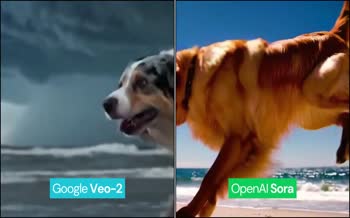با این که سیستم عامل اندروید در برابر بدافزارها عملکرد قابل اطمینان ، پایدار و مقاومی دارد، ولی کامل نیست. شما میتوانید در صورت بروز مشکل از روش های کاربردی برای رفع مشکلات متداول اندروید استفاده کنید. ما در این مقاله تصمیم داریم شما را با مشکلات رایج این سیستم عامل محبوب و روش های رفع آنها آشنا کنیم. توجه داشته باشید بسته به نوع گوشی و ورژن سیستم عامل اندروید آن، امکان دارد روش ها کمی تفاوت داشته باشند.
۱:مشکل کرش پی درپی گوگل پلی
در صورتی که گوگل پلی پس از راه اندازی دچار مشکل شود، ممکن است خرابی به علت حافظه کش باشد. معمولاً پاک کردن حافظه کش میتواند مشکل کرش کردن گوگل پلی( کرش کردن به قطع شدن اتفاقی گوگل پلی اشاره دارد) را برطرف کند. برای انجام این کار، باید مرحله های زیر را دنبال کنید:
وارد تنظیمات گوشی شوید و از بخش برنامه ها و اعلان ها( Apps& Notifications) گزینه ی See all X apps را انتخاب کنید.
در این فهرست، گوگل پلی را پیدا کرده و روی آن ضربه بزنید.
وارد بخش Storage& Cache شوید، بعد از آن روی هر دو گزینه پاک کردن حافظه( Clear Storage) و پاک کردن حافظه کش( Clear Cache) ضربه بزنید.( در نسخه های قدیمی اندروید، عبارت Data را به جای Storage خواهید دید.)
گوشی را مجددا راه اندازی کنید.
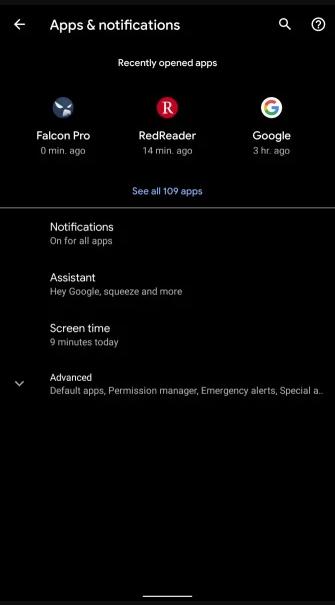
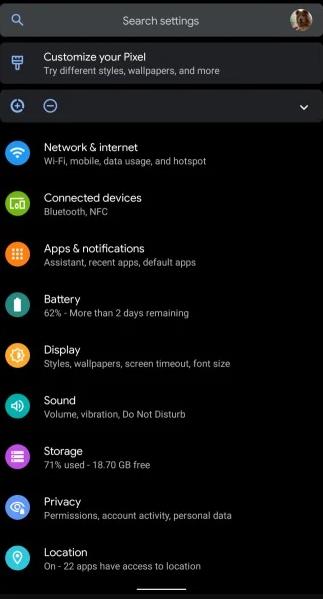
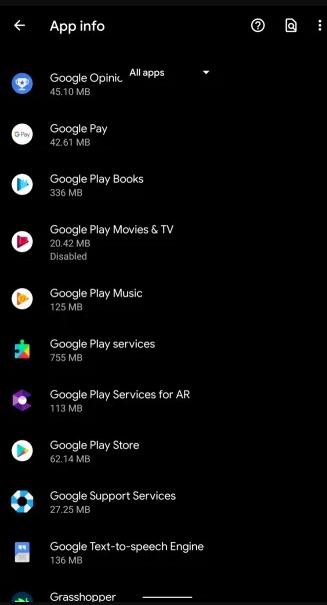
در صورت عدم رفع مشکل، میتوانید با روش نقل شده سراغ سرویس گوگل پلی( Google Play Services) یا گوگل (Google) سرویس فریم ورک( Google Services Framework) بروید و حافظه کش آنها را هم پاک سازی کنید. بعد از اتمام کار، گوشی را مجددا راه اندازی کنید.
۲:عدم وجود فضای ذخیره سازی کافی در دستگاه
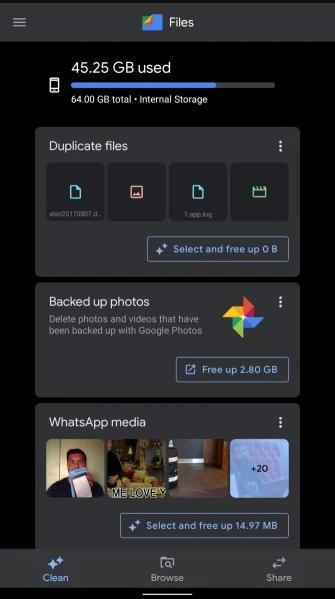
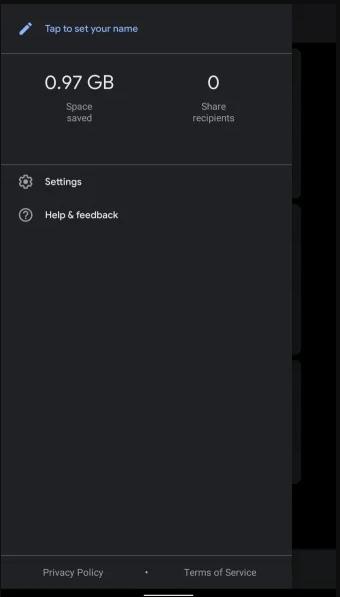
در صورتیکه فضای ذخیره سازی گوشی شما کم باشد و به علت عدم وجود درگاه کارت حافظه جانبی، امکان استفاده از microSD هم برایتان وجود نداشته باشد، تنها گزینه شما برای رفع مشکل را میتوان حذف فایل ها و پرونده های اضافی دانست. قطعاً برای شما هم سؤال است که چطور میتوان به وضعیت حافظه و فایل های موجود در گوشی سر و سامان داد؟
یکی از ساده ترین روشها را میتوان دانلود و استفاده از Files by Google دانست. این برنامه میتواند به آسانی فایل های رسانه ای بزرگ را پیدا کرده و در صورت تأیید، حذف کند. نقص این روش آن است که با این کار، قابلیت دسترسی جامع گوگل به اطلاعات شما فراهم خواهد شد.
یکی دیگر از ابزارهای حرفه ای تر DiskUsage است؛ این یک برنامه متن باز و رایگان بوده که در دسترس قرار دارد. با این که از اواخر سال ۲۰۱۷ تا به حال هیچ به روزرسانی را دریافت نکرده است، ولی باز هم کارآیی خوبی دارد.
۳:عدم دانلود برنامه توسط گوگل پلی
گاهی اوقات گوگل پلی نمی تواند برنامه هایی را نصب کند و برای رفع این مشکل از مشکلات رایج اندروید، صرفا دو راه دارید. نخستین اقدام را میتوان پاک کردن حافظه کش گوگل پلی دانست که در خصوص نخست، آموزش دادیم و راه دوم هم پاک کردن تاریخچه گوگل پلی( Google Play History) است که در ادامه بدان خواهیم پرداخت.
حذف کامل تاریخچه گوگل پلی
با اینکه نمی توان این شیوه را یک روش مؤثر و قطعی توصیف کرد، ولیکن اگر پاک کردن حافظه کش سبب رفع مشکل نشد، بهتر است حذف قطعی تاریخچه گوگل پلی را امتحان کنید. برای انجام این کار، باید مراحل زیر را دنبال کنید:
گوگل پلی را اجرا کنید.
سایدبار سمت چپ را باز کنید و وارد تنظیمات( Settings) شوید.
گزینه Clear Local Search History را انتخاب کنید.
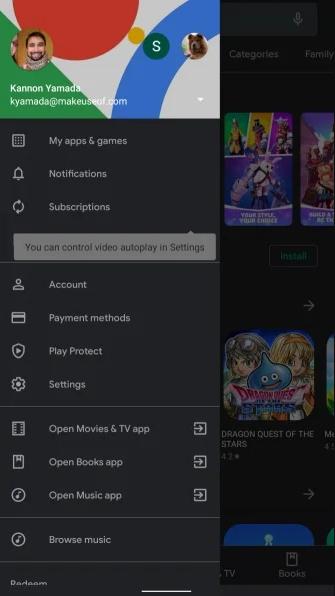
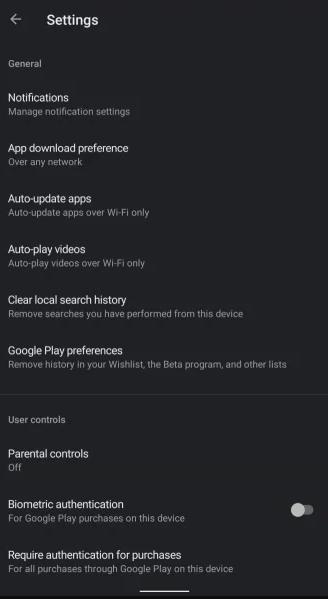
۴:نصب دوباره گوگل پلی
شما نمی توانید گوگل پلی را بدون روت کردن گوشی اندروید، حذف کنید. در صورتی که فکر می کنید گوگل پلی را از گوشی خود حذف نموده اید ، ممکن است که تنها آنرا غیرفعال کرده باشد. برای فعال کردن مجدد گوگل پلی باید مراحل زیر را دنبال کنید:
وارد تنظیمات شوید و از بخش برنامه ها و اعلان ها( Apps& Notifications) گزینه ی See all X apps را انتخاب کنید.
در بالای لیست میتوانید برنامه های غیرفعال( Disabled Apps) را انتخاب کنید.
گوگل پلی را پیدا کرده و روی آن ضربه بزنید. برای فعال کردن مجدد، کافی است نماد فعال سازی( Enable) را انتخاب کنید.
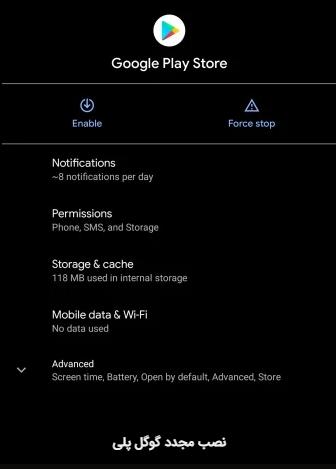
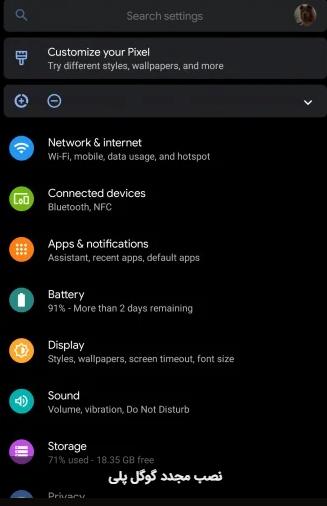
۵:چگونه باید گوگل پلی را نصب کنیم؟
بعضی تبلت ها و تلفن های هوشمند به صورت پیش فرض دارای گوگل پلی نیستند. شما برای نصب گوگل پلی باید آنرا از یک منبع متفرقه( ترد پارتی) دانلود کرده و نصب کنید. شما میتوانید برنامه موردنظرتان را از APKMirror دانلود و نصب کنید.
۶:آیا نیازمند نصب نسخه ای قدیمی از گوگل پلی هستید؟
گاهی اوقات امکان دارد تازه ترین نسخه های گوگل پلی در گوشی اندرویدی شما بدرستی کار نکند. در این حالت میتوانید نسخه قدیمی را نصب کنید. با اینکه امکان دارد بعضی از نسخه های بسیار قدیمی گوگل پلی، دیگر عملکردی نداشته باشند، اما می توانید آن ها را از وب سایت های متفرقه شبیه APKMirror دریافت کنید.
۷:خالی کردن حافظه رم در اندروید
در سیستم عامل اندروید شبیه اغلب سیستم عامل ها، کلمه حافظه( یا مموری) به RAM گفته می شود و نه فضای ذخیره سازی( Storage). سیستم عامل اندروید با حداقل تعداد برنامه های نصب شده، عملکرد بهتری دارد. علت این است که بعضی از برنامه ها حتی درصورت عدم استفاده ی مستقیم خود شما در پس زمینه اجرا می شوند.
هر اندازه تعداد برنامه های نصب شده در گوشی شما بیشتر باشد، احیانا تعداد بیشتری هم به صورت مخفی و در پس زمینه فعال هستند؛ برنامه های فعال در پس زمینه به راحتی از منابع و عمر باتری گوشی استفاده می کنند. حذف تمام برنامه هایی که کاربردی نیستند و از آنها استفاده نمی کنید، میتواند برترین روش برای مدیریت منابع و حافظه ram باشد. ما استفاده از برنامه های Task Killer را توصیه نمی کنیم و ممکن است تأثیر منفی روی عملکرد گوشی داشته باشند و همچنین ، چنین برنامه هایی مشکل اصلی را رفع نمی کند و امکان دارد برنامه حتی بعد از بسته شدن ، مجدداً خود را راه لندازی کند.
۸:عمل نکردن رابط کاربری( سیستم عامل اندروید ۹ و قدیمی تر)
گاهی اوقات رابط کاربری سیستم( UI) می تواند دچار مشکل شود. در صورتی که راه اندازی مجدد گوشی سبب رفع این مشکل نشد، پیشنهاد می کنیم حافظه کش رابط کاربری سیستم( System UI) را پاکسازی کنید. برای پاک سازی حافظه کش باید مرحله های زیر را دنبال کنید:
وارد تنظیمات گوشی شوید و از بخش برنامه ها و اعلان ها( Apps& Notifications)، گزینه ی See all X apps را انتخاب کنید.
اطمینان حاصل کنید که در قسمت بالای صفحه، معلوم کرده اید که تمام برنامه ها نمایش داده شوند. به سمت پایین بروید تا System UI را پیدا کنید.
گزینه حافظه ذخیره سازی و کش( Storage& Cache) را انتخاب کنید، بعد روی گزینه Clear Cache ضربه بزنید.
گوشی را مجددا راه اندازی کنید.
در سیستم عامل اندروید ۱۰ و نسخه های جدیدتر به رابط کاربری سیستم دسترسی ندارید، ولی میتوانید با استفاده از برنامه هایی شبیه System UI Tuner، تغییرات موردنظر را اعمال کنید. متأسفانه این برنامه صرفا میتواند ظاهر بعضی از رابط های کاربری اندروید همانند نوار وضعیت را تغییر دهد.
۹:عمل نکردن دانلود منیجر اندروید
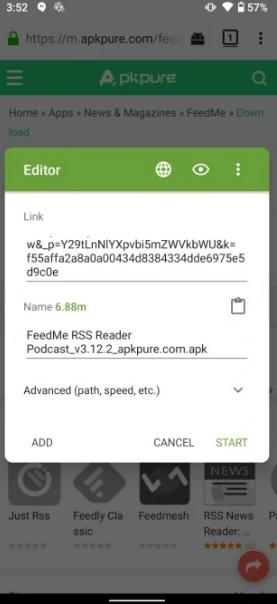
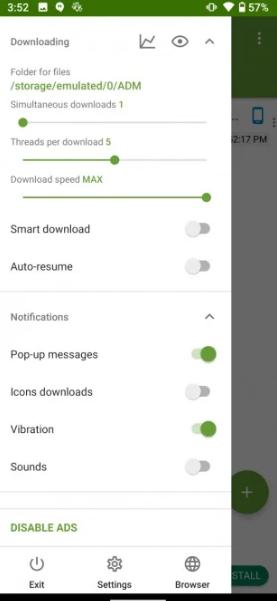
گاهی اوقات Android Download Manager کار نمی کند و ممکن است باعث خرابی فایل هایی شوند که جدیدا دانلود شده اند. در صورتی که با این مشکل برخورد کردید، پاک کردن حافظه کش می تواند سبب رفع مشکل شود، ولی این فرآیند در اندروید ۱۰ کارآیی ندارد. برای تمیز کردن حافظه کش در نسخه های قدیمی اندروید باید مراحل زیر را دنبال کنید:
وارد تنظیمات گوشی شوید و از بخش برنامه ها و اعلان ها( Apps& Notifications)، گزینه ی See all X apps را انتخاب کنید.
اطمینان حاصل کنید که تمام برنامه ها نمایش داده شده اند، سپس رابط کاربری سیستم( System UI) را پیدا کرده و روی آن ضربه بزنید.
ذخیره سازی و حافظه کش( Storage& Cache) را انتخاب کرده و روی Clear Cache ضربه بزنید.
گوشی را مجددا راه اندازی کنید.
در صورتی که این شیوه هم سبب رفع مشکل نشد یا سیستم عامل گوشی شما اندروید ۱۰ بود، بهتر است از یک برنامه متفرقه دانلود همانند Advanced Download Manager استفاده کنید.
۱۰:آیا نمی توانید فایل های دانلود شده را پیدا کنید؟
فایل های دانلود شده شما در گوشی اندروید به صورت پیش فرض در پوشه ای با نام Download ذخیره می شود. شما میتوانید به این پوشه از طریق یک برنامه فایل منیجر شبیه Ghost Manager دسترسی داشته باشید. شما میتوانید بعد از دانلود و نصب برنامه، یک فهرست کامل از فایل های دانلود شده را مشاهده کنید. در صورتی که نمی خواهید این کار را انجام دهید، استفاده از Files by Google میتواند انتخاب بهتر و سریع تری باشد. این برنامه دارای یک لینک مستقیم بوده که شما را به پوشه فایل های دانلود شده هدایت خواهد کرد.
۱۱:پخش نشدن یک فایل ویدیویی دانلودشده در اندروید
با پخش ویدئو در گوشی اندروید خود دچار مشکل هستید؟ تلاش کنید از برنامه هایی شبیه VLC Player یا MX Player استفاده کنید که تقریباً تمام فرمت های فایل های ویدیویی را پشتیبانی می کنند. با این وجود، گاهی اوقات فیلم ها با فرمت های اختصاصی پخش نخواهند شد. در صورتی که فایل ویدیویی دانلودی به وسیله MX یا VLC Player پخش نشوند، احیانا خراب بوده و باید مجددا آنرا دانلود کنید.
۱۲:آیا یک بدافزار نصب کرده اید؟
در صورتی که نسبت بوجود یک بدافزار در گوشی اندروید خودتان، شک کردید، کافی است آنرا حذف کنید. در صورتی که خاطرجمع نیستید کدامیک از برنامه ها دارای مشکل هستند، باید پروسه زیر را برای پیدا کردن آن، دنبال کنید.
برنامه های ضدبدافزار متعددی وجود دارد که بیشتر آنها هم برای فعال شدن نیازمند پرداخت پول هستند، منتها استفاده از آنها را توصیه نمی کنیم؛ چراکه شما خود به راحتی میتوانید بدافزار را پیدا کرده و حذف کنید. در بدترین حالت، ریست فکتوری گوشی میتواند سبب حذف بدافزار شود.
توجه داشته باشید که اکنون Google Play Protect نیز برای حفظ امنیت گوشی اندروید شما فعال است. برای مطمئن شدن از فعال بودن این خصوصیت اندروید، مراحل زیر را دنبال کنید:
وارد گوگل پلی شوید.
روی سه نقطه افقی در سمت چپ قسمت بالا ضربه بزنید و گزینه Play Protect را انتخاب کنید.
گزینه تنظیمات( Settings) را در گوشه سمت راست و بالا انتخاب کنید.
اطمینان حاصل کنید که گزینه Scan Apps with Play Protect فعال باشد.
نمایه Refresh را انتخاب کنید تا اسکن آغاز شود.
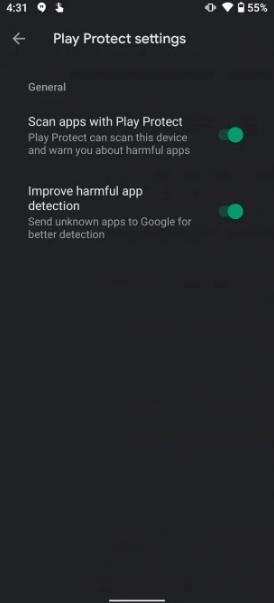
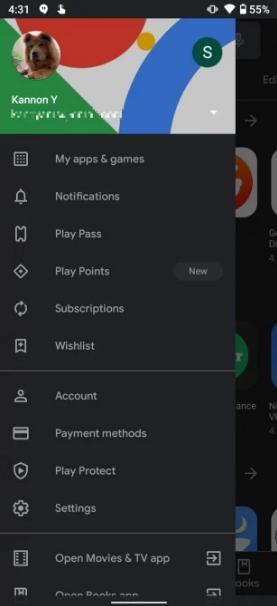
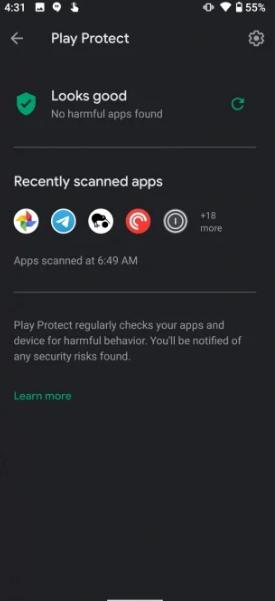
در صورتی که گوشی شما دارای قابلیت Google Play Protect نیست، Malwarebytes Security هم میتواند انتخاب خوبی باشد.
۱۳:پایین بودن سرعت اینترنت (Internet) در اندروید
یکی از مشکلات متداول اندروید را میتوان سرعت پایین اینترنت وای فای (Wi-Fi) و شبکه سلولی همراه دانست. شما میتوانید این مشکل را با راه اندازی مجدد روتر یا شبکه موبایل، حل کنید.
۱۴:متصل نشدن به شبکه وای فای
این احتمال وجود دارد که روتر شما منشا مشکل متصل نشدن به شبکه وای فای باشد. روتر را مجددا راه اندازی کرده و برطرف شدن مشکل را بررسی کنید.
۱۵:شکستن رمز عبور اندروید
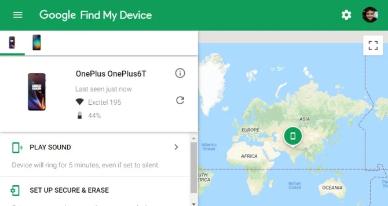
در صورتی که رمز عبور اندروید خود را فراموش نموده اید ، میتوانید مشکل را با ریست فکتوری از روش bootloader حل کنید؛ این یک محیط خاص بوده که به شما اجازه می دهد سیستم عامل را بازیابی کنید.
با این که روش های متعددی برای غیرفعال کردن رمز عبور اندروید وجود دارند، اما هیچ یک از آنها به اندازه ریست فکتوری مورد اعتماد نیستند. توجه داشته باشید که با ریست فکتوری کردن گوشی اندروید، کلیه اطلاعات شما پاک خواهد شد.
روش ورود به bootloader در بین گوشی های اندرویدی متفاوت است. برای اغلب مدل ها میتوانید با نگه داشتن دکمه های کاهش صدا و پاور به این محیط، دسترسی پیدا کنید. در ادامه میتوانید با استفاده از گزینه Recovery Mode، ریست فکتوری را انجام دهید. در صورتی که رام سفارشی دارید، نباید این کار را انجام دهید چون ممکن است دستگاه شما دیگر بوت نشود.
۱۶:کرش شدن گوشی اندروید هنگام بوت
چنانچه گوشی شما بوت نمی شود، میتوانید وارد حالت ایمن اندروید( Safe Mode) شوید. این کار به شما اجازه می دهد تمام برنامه های راه اندازی غیرضروری که ممکن است باعث خرابی گوشی شوند را غیرفعال کنید. بعد از ورود به حالت ایمن، حذف برنامه های ناکارآمد راحت تر خواهد بود.
۱۷:روشن نشدن گوشی اندروید
در صورتی که گوشی اندروید شما روشن نمی شود، نگران نشوید و مرحله های زیر را دنبال کنید:
در صورت امکان باتری را جدا کرده و مجددا وارد کنید.
در صورتی که باتری گوشی جدانشدنی است، باید دکمه پاور را به بازه زمانی ۱۵ ثانیه نگه دارید.
گوشی را به برق وصل کنید و چند دقیقه به آن مهلت دهید. در ادامه مجدداً ۱۵ ثانیه دکمه پاور را نگه دارید.
در صورتی که این مراحل نتوانند سبب روشن شدن گوشی اندروید شوند، احیانا باید به مراکز مجاز تعمیرات گوشی مراجعه کنید.
۱۸:شناسایی نشدن microSD در اندروید
زمانی که کارت حافظه جانبی microSD در گوشی اندروید شناسایی نشود، باید مرحله های زیر را دنبال کنید:
از تنظیمات گوشی وارد بخش ذخیره سازی( Storage) شوید.
به سمت پایین صفحه حرکت کرده و گزینه Format SD Card را انتخاب کنید.
گزینه Format SD Card را مجددا انتخاب کنید.
این کار در سیستم عامل اندروید ۱۰ متفاوت بوده و باید فرآیند زیر را دنبال کنید:
وارد تنظیمات و بخش ذخیره سازی( Storage) شوید.
در پایین بخش حافظه پرتابل( Portable Storage)، روی آیتم microSD ضربه بزنید.
در ادامه روی سه نقطه موجود در سمت راست قسمت بالای نمایشگر ضربه بزنید.
تنظیمات ذخیره سازی( Storage Settings) را انتخاب کنید.
گزینه Format را انتخاب نموده و در امتداد روی Format SD Card ضربه بزنید.
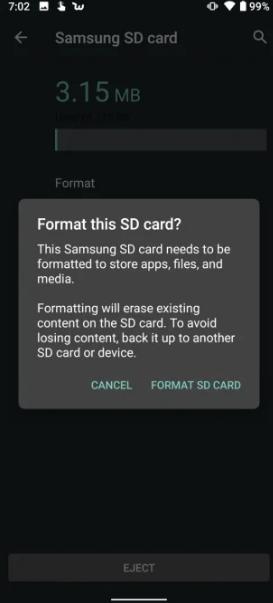
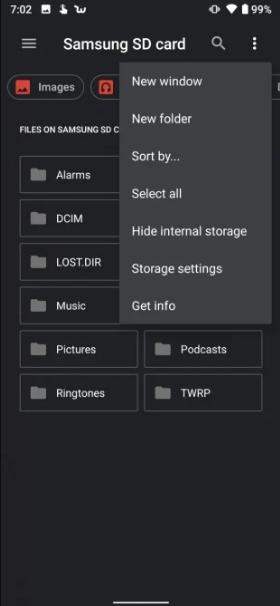
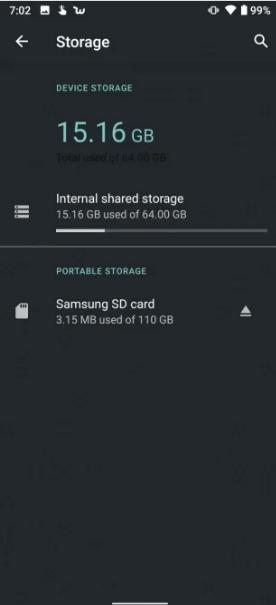
در صورتی که نتوانید مشکل را با این روشها حل کنید، باید کارت حافظه microSD را با یک حافظه خوان به کامپیوتر متصل کرده و فرمت کنید.
۱۹:متصل نشدن گوشی اندروید به ویندوز کامپیوتر
برای وصل کردن گوشی به کامپیوتر از دو روش استفاده می شود. روش اول را Android Debug Bridge می شناسند که مخفف آن، ADB بوده و روش دیگر هم مربوط به پروتکل انتقال رسانه( MTP) است. روش اول به شما امکان تعامل میان اندروید و کامپیوتر را می دهد؛ این در حالیست که روش دوم، صرفا اجازه دسترسی به بعضی دایرکتوری های ذخیره سازی رسانه را می دهد.
۲۰:گزینه ی پایانی؛ ریست فکتوری
در صورتی که تمام روش های ذکرشده برای حل مشکلات رایج اندروید نتیجه ای نداشته باشد، باید ریست فکتوری را انجام دهید. بخاطر داشته باشید این کار سبب از بین رفتن تمام داده های گوشی هوشمند شما خواهد شد، بدین ترتیب اول باید از گوشی یک پشتیبان تهیه کنید.
برای انجام ریست فکتوری در اندروید ۱۰ باید مراحل زیر را دنبال کنید:
وارد تنظیمات شوید و از بخش سیستم( System)، گزینه پیشرفته( Advanced) را انتخاب کنید تا بتوانید به Reset Options دسترسی پیدا کنید.
گزینه پاک کردن تمام اطلاعات( Erase all Data) را انتخاب کنید.
عملیات را تائید کنید، بعد از آن گذرواژه ی خود را وارد کنید.
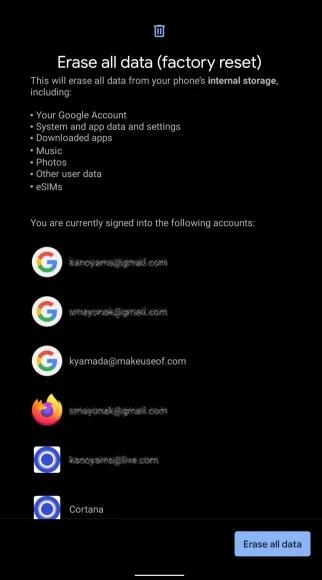
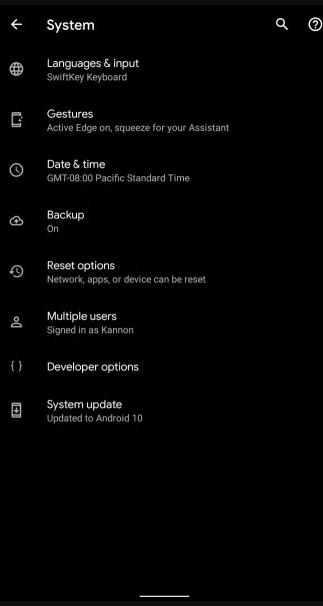
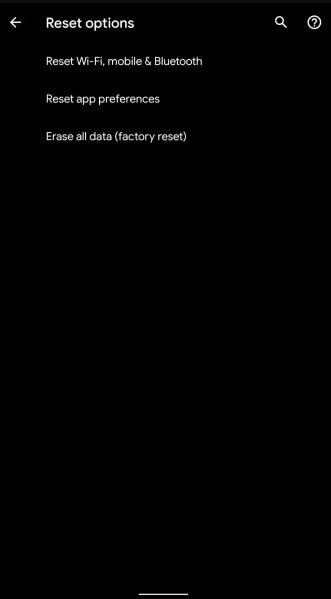
برای تائید ریست فکتوری در نسخه های قدیمی اندروید هم باید مرحله های زیر را دنبال کنید:
وارد تنظیمات گوشی و بخش Backup& Reset شوید.
گزینه Reset را در پایین نمایشگر انتخاب کرده و عملیات را تائید کنید.
در حال حاضر با مشکلات رایج اندروید و شیوه حل آنها آشنا شدید. همیشه پیش از عیب یابی گوشی و انجام مراحل خاص، تلاش کنید راه اندازی مجدد گوشی را انجام دهید؛ اکثر مشکلات مرسوم گوشی اندروید به وسیله یک راه اندازی مجدد حل می شود؛ از این جهت ، قطعاً ارزش امتحان کردن را خواهد داشت.
- 17
- 2